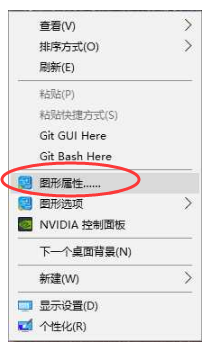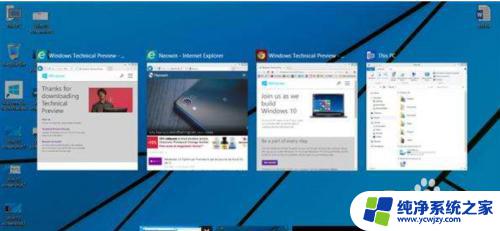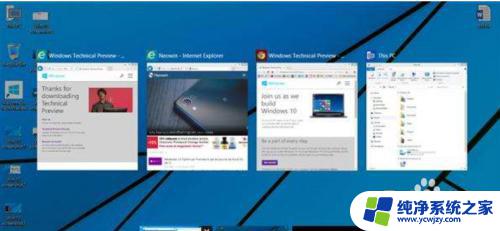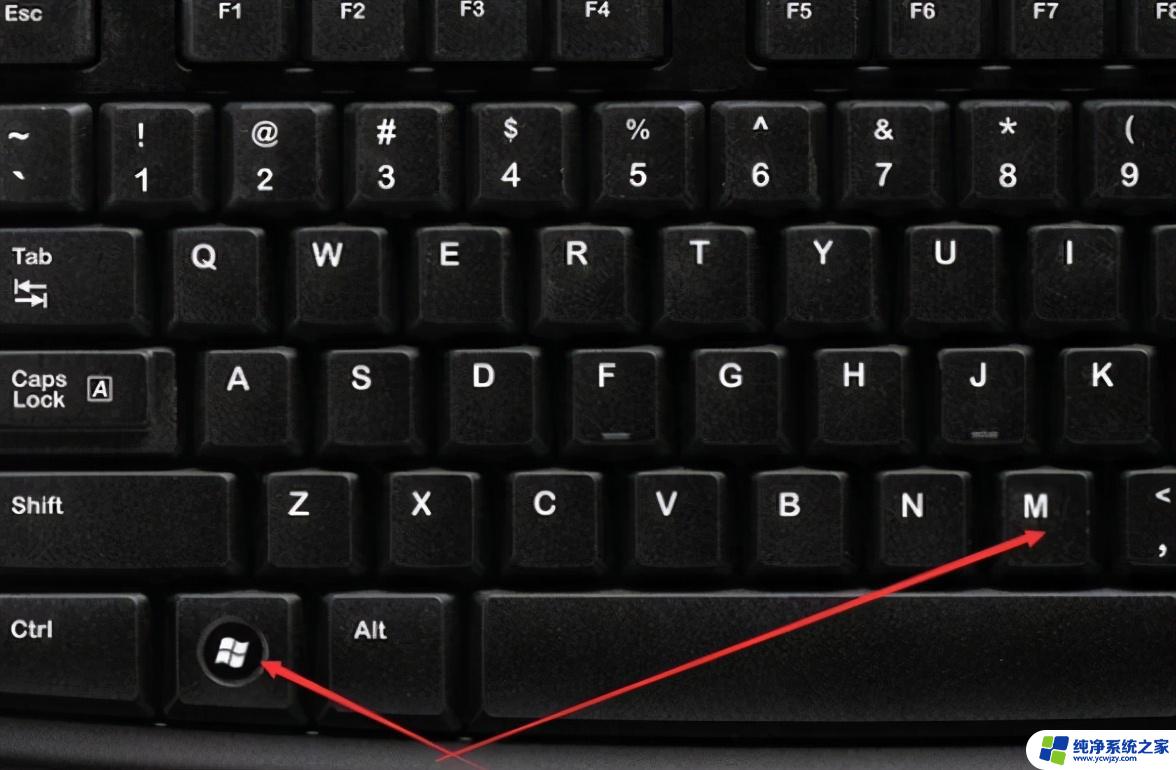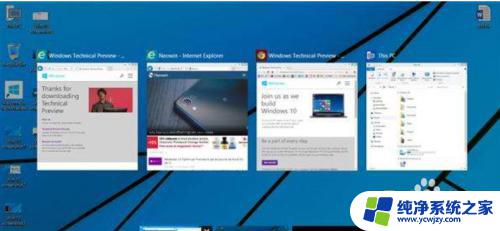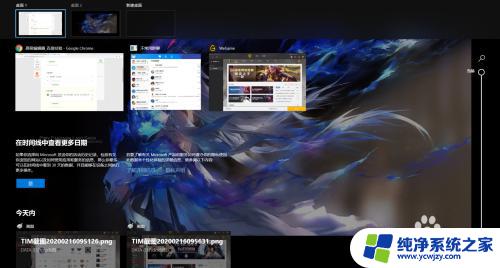window10切换桌面快捷键设置
在使用Windows 10操作系统的过程中,经常会需要快速切换到另一个桌面来提高工作效率,为了方便用户操作,Windows 10提供了一些快捷键设置来实现快速切换桌面的功能。通过简单的按键组合,用户可以轻松地在不同的桌面之间进行切换,让工作更加流畅和高效。下面我们就来了解一下在Windows 10中如何设置和使用这些快捷键来快速切换到另一个桌面。
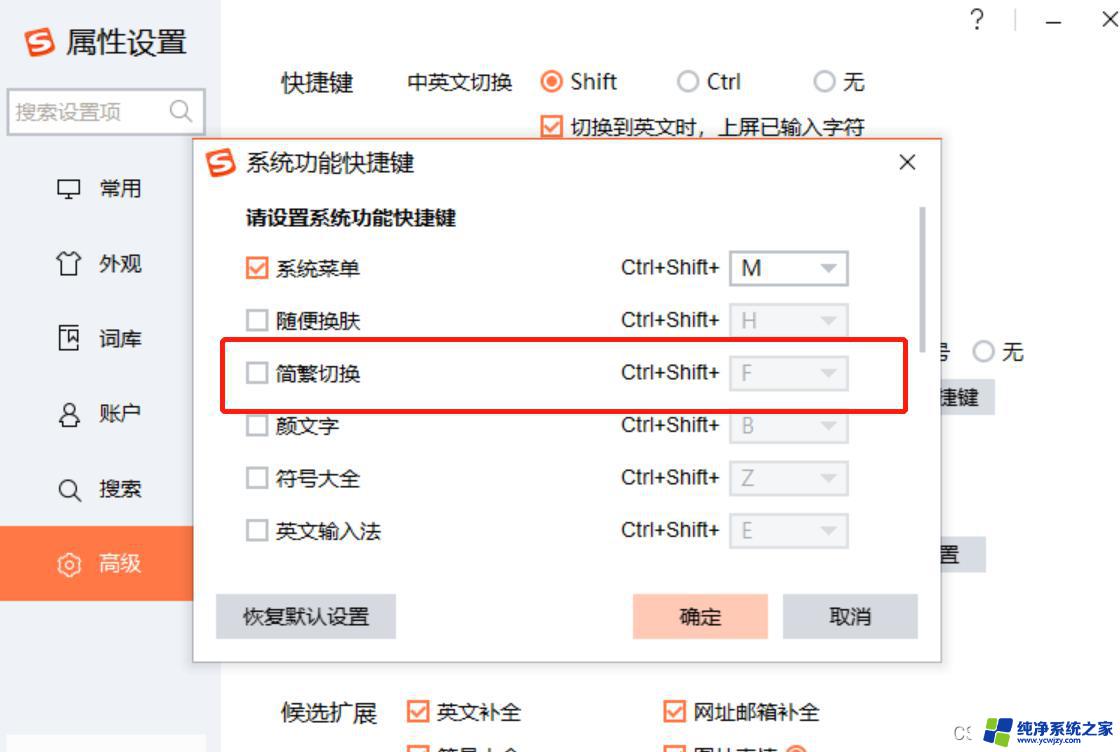
1、使用组合键,同时按下【Windows徽标键】+【Ctrl】键加上【左右方向键】。就可以切换不用的桌面;
2、同样是按下【Windows徽标键】+【Ctrl】+【D】就可以新建一个虚拟桌面;
3、切换到要删除的桌面后按快捷键【Windows徽标键】+【Ctrl】+【F4】,就可以将当前的桌面删除掉;
4、按【Alt】+【Tab】组合键可以切换桌面,但默认是【仅限我正在使用的桌面】。进入【设置】-【多任务】选项中可以将其修改为【所有桌面】,就可以在虚拟桌面间进行切换。
以上是有关设置Windows 10切换桌面快捷键的全部内容,如果您遇到相同的问题,可以参考本文中介绍的步骤进行修复,希望这对大家有所帮助。